Lutris es un administrador de juegos creado para sistemas operativos Linux y hace su trabajo increíblemente bien. Tiene miles de juegos en su catálogo y funciona sin complicaciones, permitiéndote instalar juegos desde la nube y mantenerlos actualizados. La mayoría de los juegos son títulos de "instalación con un clic", lo que significa que no debería tener que preocuparse por jugar con la configuración adicional para que un juego de Windows funcione en Linux. Simplemente funciona.
Lutris requiere Wine para garantizar una experiencia fluida. Los dos funcionan muy bien juntos, y eso se debe a que los desarrolladores de Lutris también trabajan directamente con la puesta en escena de Wine. Dado que los desarrolladores de Lutris ya programan sus instaladores para usar la configuración más óptima posible, no hay necesidad de perder el tiempo con Winetricks o cualquiera de las utilidades de configuración habituales de Wine.
Si está listo para comenzar a jugar en Ubuntu 20.04 Focal Fossa, siga mientras configuramos Lutris y sus dependencias en nuestro sistema.
En este tutorial aprenderás:
- Cómo instalar Wine y dependencias
- Cómo instalar Lutris
- Cómo instalar un juego en Lutris
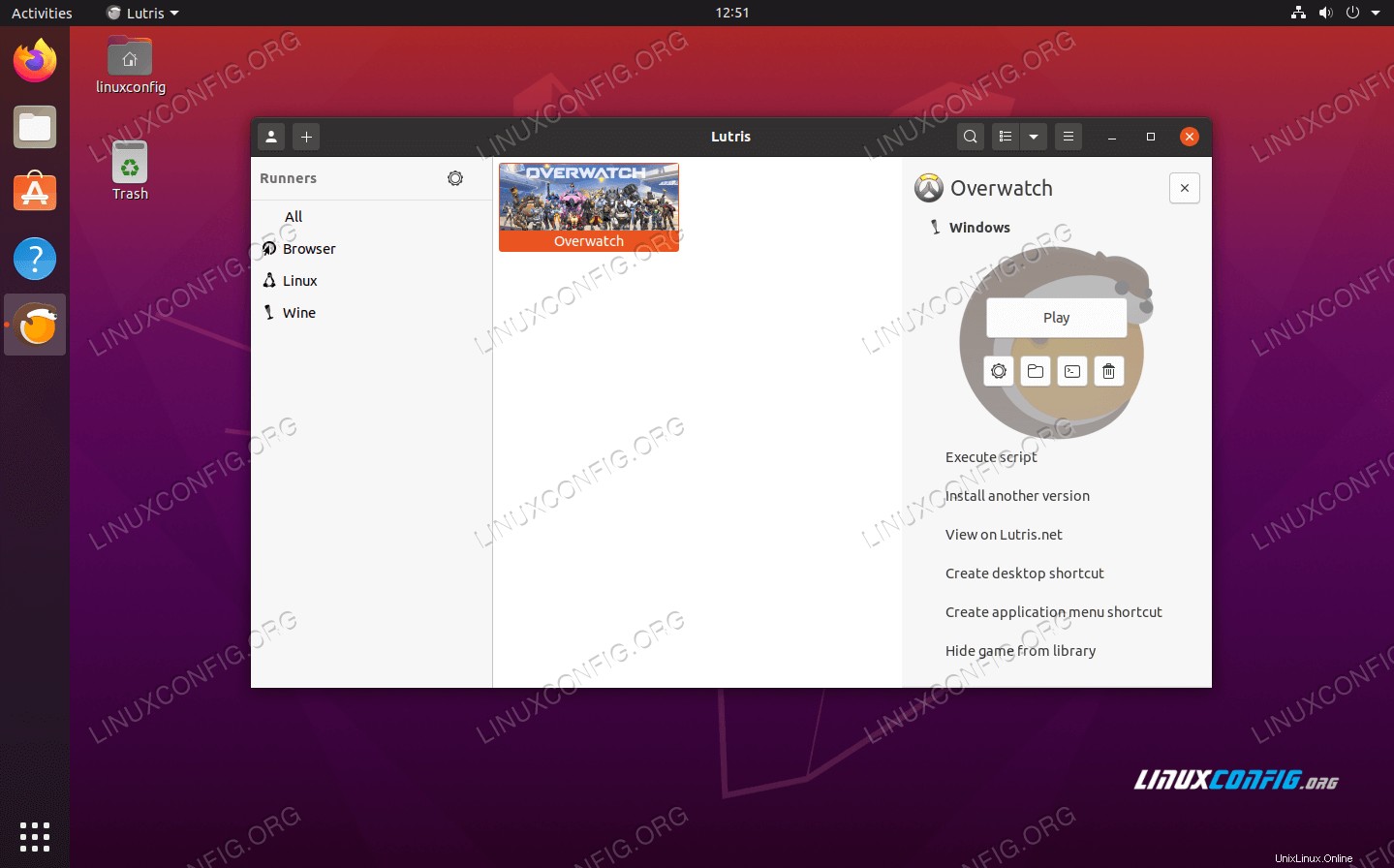
Ejecutando Lutris para gestionar nuestros juegos en Ubuntu 20.04 Focal Fossa
Requisitos de software y convenciones de la línea de comandos de Linux | Categoría | Requisitos, convenciones o versión de software utilizada |
|---|
| Sistema | Ubuntu 20.04 instalado o Ubuntu 20.04 Focal Fossa actualizado |
| Software | Lutris, Vino |
| Otro | Acceso privilegiado a su sistema Linux como root o a través de sudo comando. |
| Convenciones | # – requiere que los comandos de Linux dados se ejecuten con privilegios de root, ya sea directamente como usuario root o mediante el uso de sudo comando
$ – requiere que los comandos de Linux dados se ejecuten como un usuario normal sin privilegios |
Instalar dependencias
Deberíamos tener un par de cosas en nuestro sistema antes de instalar Lutris. Primero, debe asegurarse de que su sistema tenga instalados los últimos controladores de gráficos. Esto es especialmente importante para ejecutar juegos sin problemas en su computadora y podría evitarle un posible dolor de cabeza en el futuro si está tratando de solucionar por qué un juego en particular no se ejecuta correctamente en su sistema.
- Lo otro que tenemos que hacer es instalar Wine. Para hacer eso, primero debe abrir una terminal y habilitar la arquitectura de 32 bits (asumiendo que su sistema es de 64 bits, lo cual probablemente sea):
$ sudo dpkg --add-architecture i386
- Luego, descargue la clave del repositorio de Wine:
$ wget -nc https://dl.winehq.org/wine-builds/winehq.key
- A continuación, agregue la clave del repositorio a su sistema:
$ sudo apt-key add winehq.key
- Termine de agregar el repositorio de Wine con este comando:
$ sudo apt-add-repository 'deb https://dl.winehq.org/wine-builds/ubuntu/ focal main'
- Ahora podrá actualizar apt e instalar la última versión estable de Wine con los siguientes dos comandos:
$ sudo apt update
$ sudo apt install --install-recommends winehq-stable
Instalar Lutris
Con las dependencias eliminadas, podemos continuar con la instalación de Lutris. Todo lo que tenemos que hacer es agregar un repositorio del PPA de Ubuntu y dejar que apt haga el resto del trabajo.
- Abra una ventana de terminal y agregue el PPA de Lutris con este comando:
$ sudo add-apt-repository ppa:lutris-team/lutris
- A continuación, asegúrese de actualizar apt primero, pero luego instale Lutris normalmente:
$ sudo apt update
$ sudo apt install lutris
Lutris se instalará, junto con un montón de paquetes relacionados con Wine y otras cosas de las que dependen los juegos basados en Windows para ejecutarse.
Registrar una cuenta o iniciar sesión
Ahora puede abrir Lutris desde el iniciador de aplicaciones de Ubuntu. Lo primero que deberá hacer cuando se abra es iniciar sesión. Si aún no tiene una cuenta, deberá crear una. Lutris usa cuentas para realizar un seguimiento de los instaladores de sus juegos. También le permite buscar juegos en su sitio web y vincularlos directamente a la aplicación Lutris. Haga clic en el icono superior izquierdo (que se muestra a continuación) para iniciar sesión o registrarse.
 Haga clic en el icono de persona para iniciar sesión o registrarse
Haga clic en el icono de persona para iniciar sesión o registrarse
No hay nada invasivo aquí, solo necesita proporcionar un nombre de usuario, correo electrónico y contraseña. Después de crear su cuenta, inicie sesión con sus credenciales.
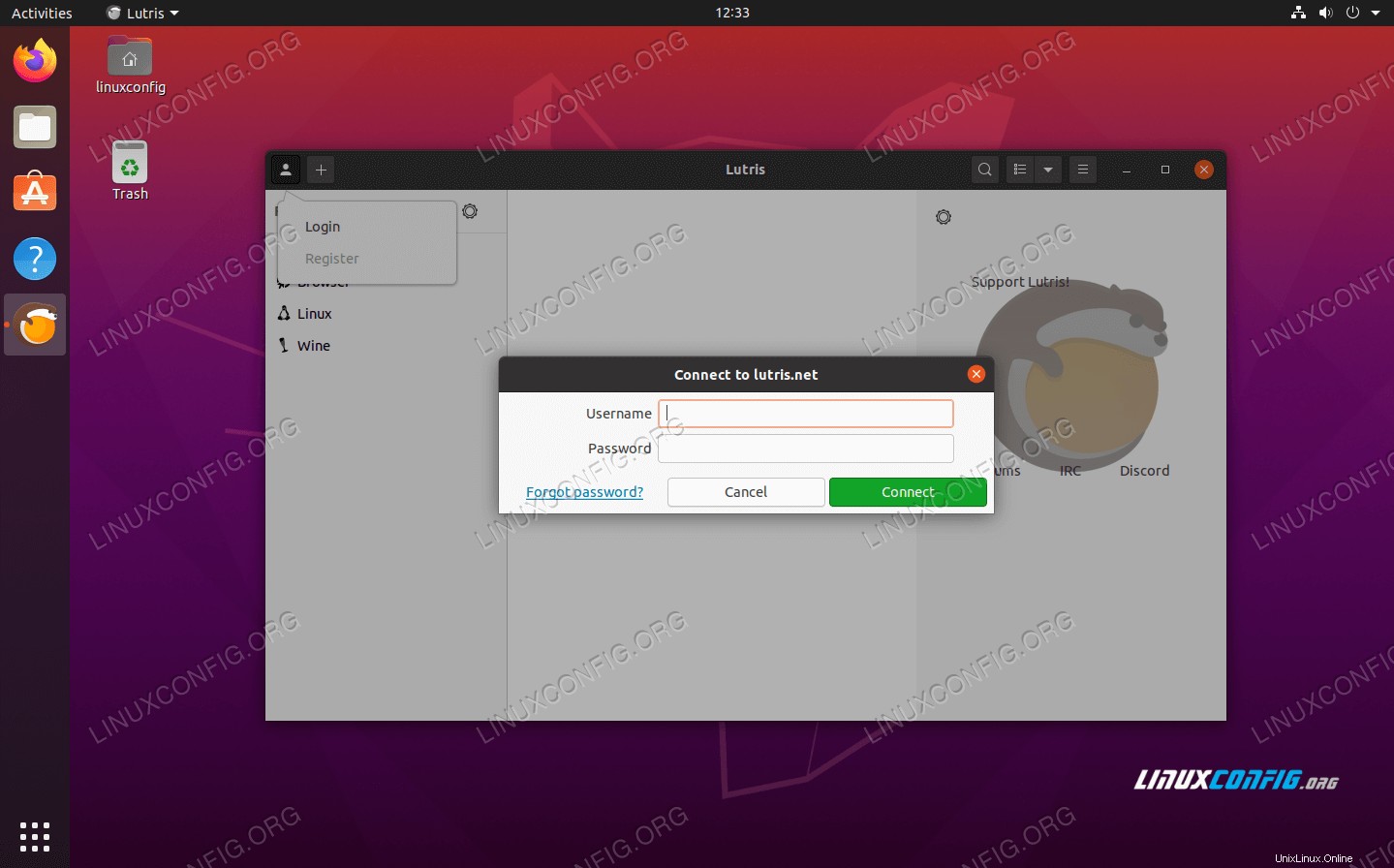 Iniciar sesión en Lutris
Iniciar sesión en Lutris Instalar juegos
Una vez que haya iniciado sesión, puede comenzar a agregar juegos. Dirígete al sitio web de Lutris y asegúrate de haber iniciado sesión. Después de eso, puedes hacer clic en el enlace "Juegos" para comenzar a explorar su biblioteca de juegos.
Haz clic en cualquier título que desees y, si te desplazas un poco hacia abajo, verás la opción para instalar el juego.
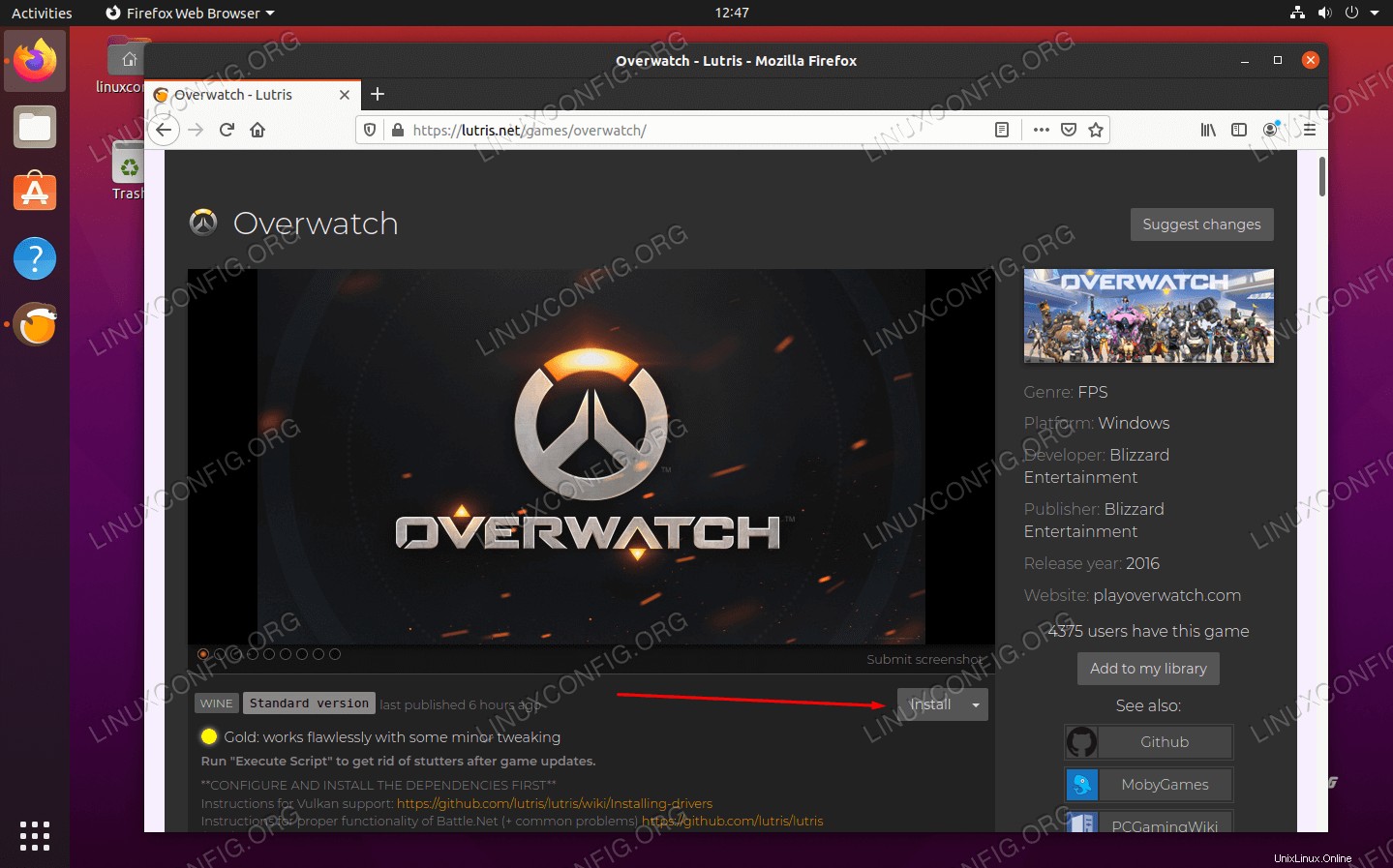 Haz clic en instalar en el juego que te gustaría obtener
Haz clic en instalar en el juego que te gustaría obtener
A veces, verá algunas opciones diferentes para instalar un juego. Lutris generalmente califica cada método de instalación (es decir, platino, oro, etc.) en función de qué tan bien se sabe que funciona en los sistemas Linux. Asegúrate de leer las instrucciones adjuntas, ya que a veces contienen consejos sobre cómo hacer que el juego funcione sin problemas. Una vez que encuentre un juego que le gustaría jugar, simplemente haga clic en "Instalar". Su navegador debería preguntarle cómo le gustaría abrir el enlace. Seleccione Lutris y abra el enlace.
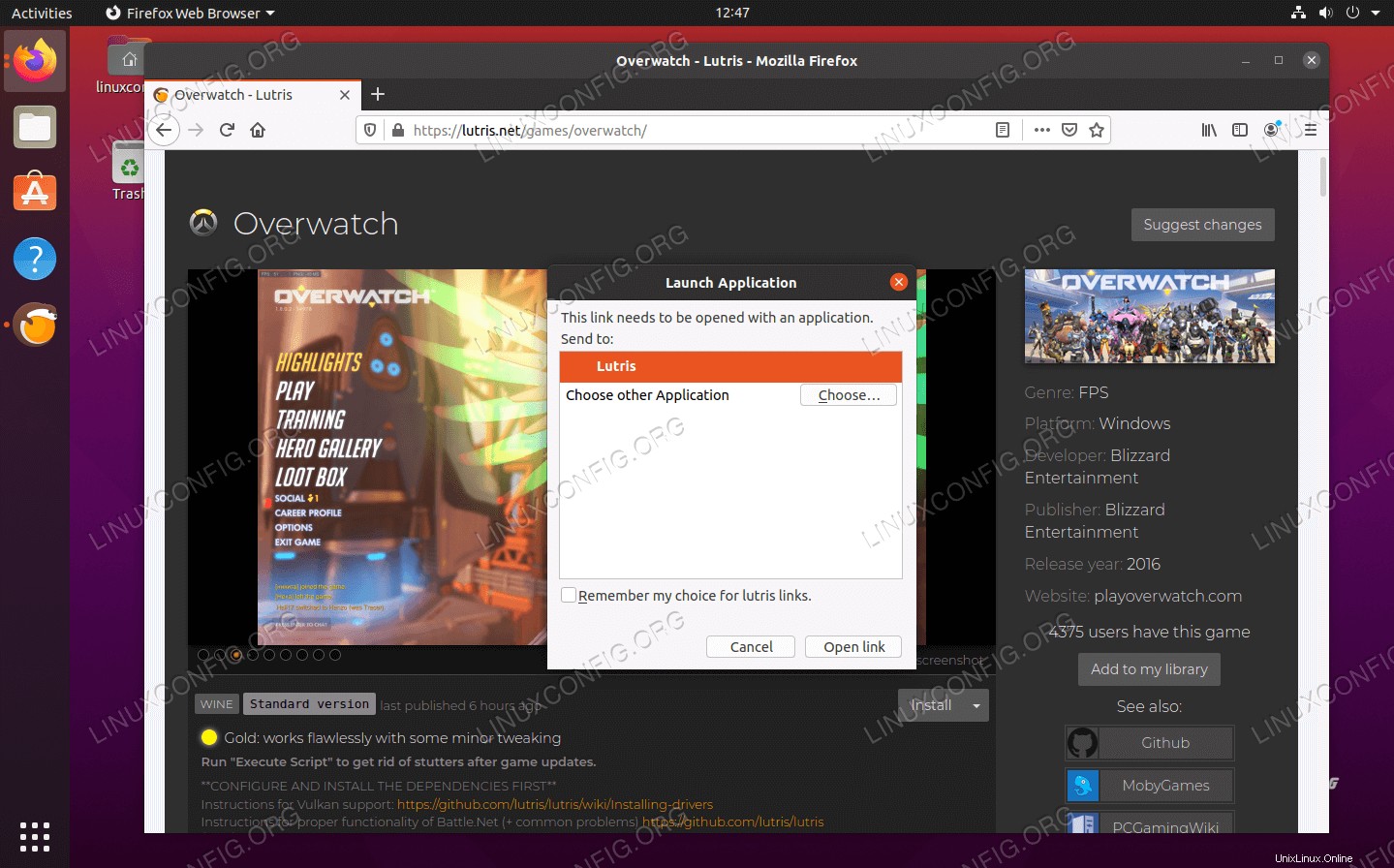 Usa Lutris para abrir el enlace de instalación
Usa Lutris para abrir el enlace de instalación
Su juego seleccionado debe agregarse a la biblioteca de su cuenta y comenzar a instalarse. Puede esperar hacer clic en algunas indicaciones de instalación a medida que Lutris instala las dependencias requeridas y descarga el contenido del juego.
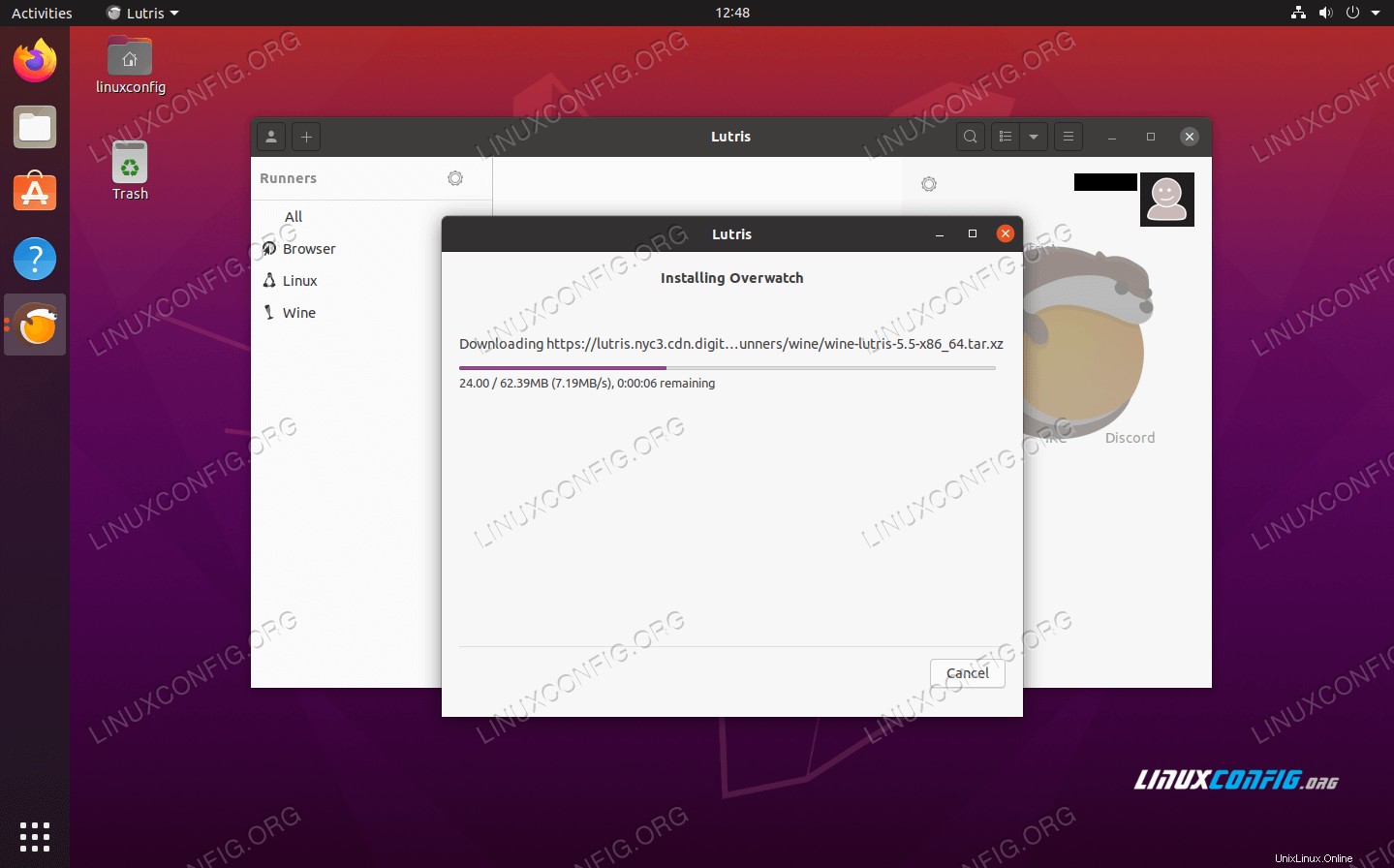 Lutris está instalando Overwatch en nuestro sistema Ubuntu 20.04
Lutris está instalando Overwatch en nuestro sistema Ubuntu 20.04
Eventualmente, Lutris instala el juego y te avisará cuando haya terminado. Luego, verá el juego disponible para seleccionar dentro de la aplicación Lutris.
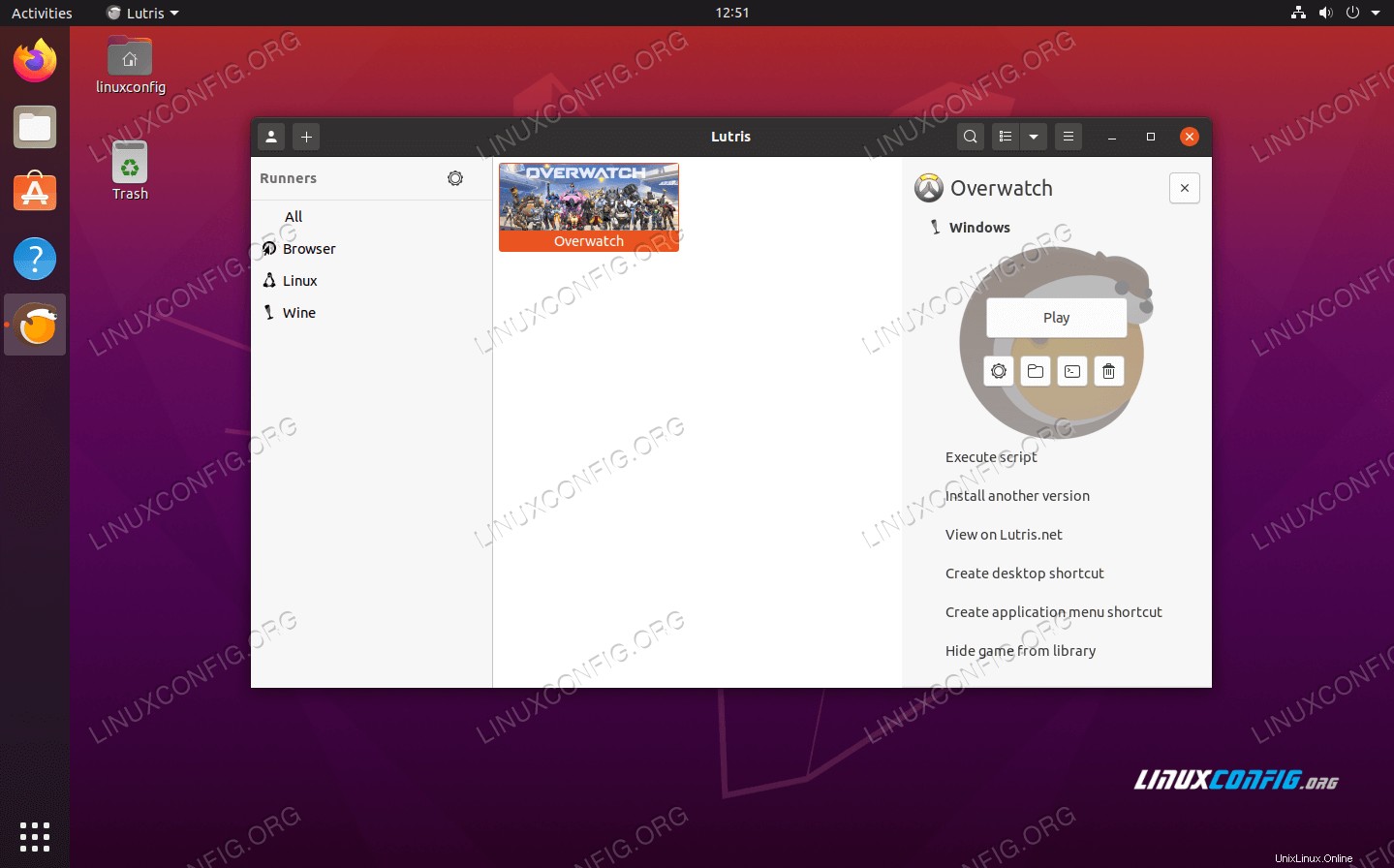 Nuestro juego está instalado y listo para jugar
Nuestro juego está instalado y listo para jugar Pensamientos finales
Lutris proporciona una gran solución para jugar en Linux porque elimina muchas conjeturas de la ecuación. Claro, muchos de estos títulos funcionarían bien sin Lutris, pero es probable que pases horas intentando configurar todos los componentes necesarios para que funcionen tan bien como lo hace Lutris.
Lutris es una excelente manera de administrar sus juegos en Ubuntu 20.04 Focal Fossa porque se alimenta de los comentarios ilimitados de la comunidad de juegos de Linux para que estos títulos funcionen como deben.
Tenga en cuenta que Lutris viene con bastantes emuladores, o "corredores", como se les llama dentro de Lutris. Acceda a ellos haciendo clic en el ícono de la rueda dentada junto a "Corredores" en la interfaz de la aplicación Lutris. También vale la pena señalar que Lutris se integra con los juegos de Steam y los juegos de Battle.net, e incluso con los juegos de escritorio Linux comunes. Puede conectar Lutris a sus otras bibliotecas de juegos a través de los menús (haga clic en el signo más en la esquina superior izquierda). Para cualquier otro título, simplemente búsquelo en el sitio web de Lutris para agregarlo a su aplicación.
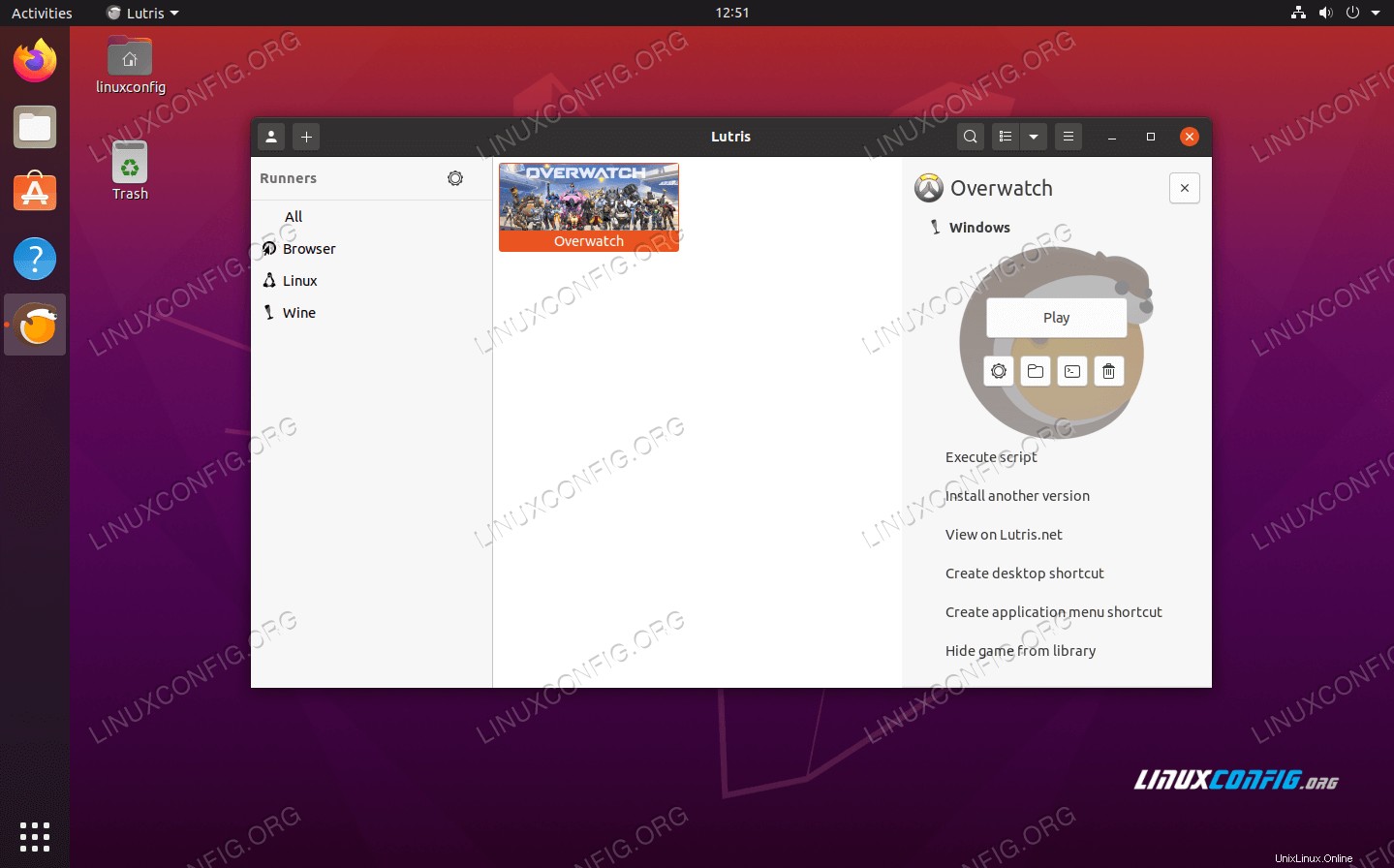 Ejecutando Lutris para gestionar nuestros juegos en Ubuntu 20.04 Focal Fossa
Ejecutando Lutris para gestionar nuestros juegos en Ubuntu 20.04 Focal Fossa  Haga clic en el icono de persona para iniciar sesión o registrarse
Haga clic en el icono de persona para iniciar sesión o registrarse 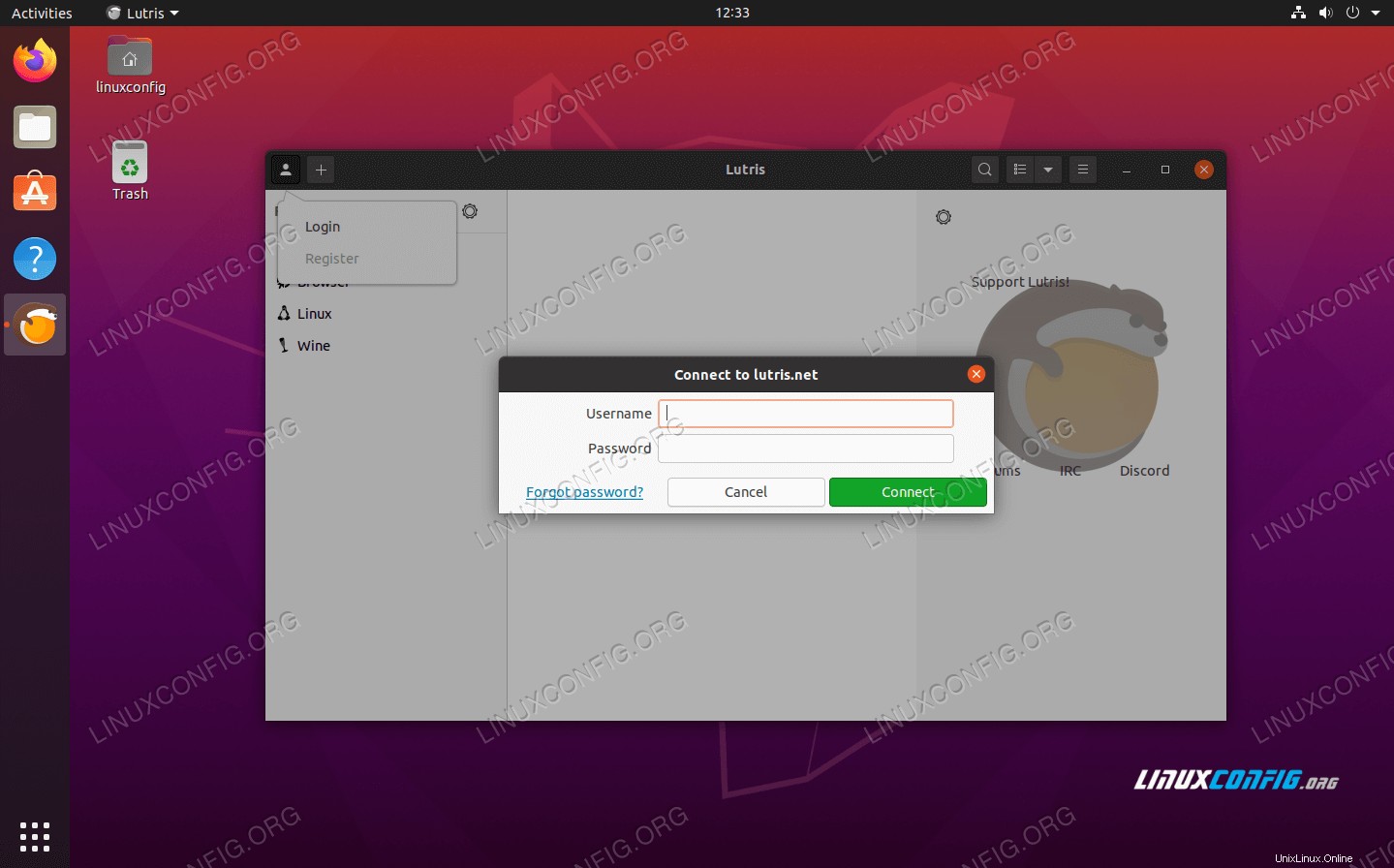 Iniciar sesión en Lutris
Iniciar sesión en Lutris 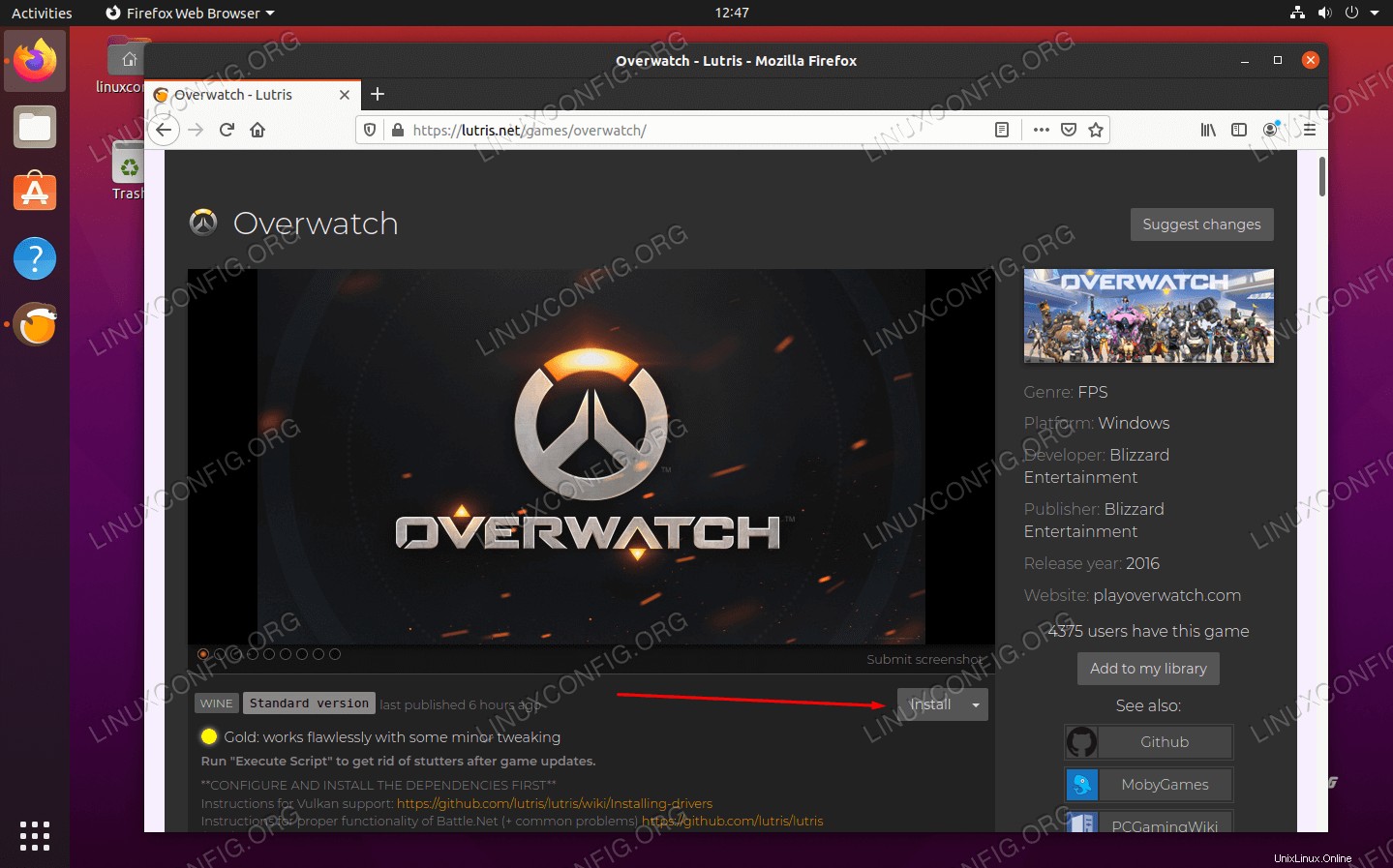 Haz clic en instalar en el juego que te gustaría obtener
Haz clic en instalar en el juego que te gustaría obtener 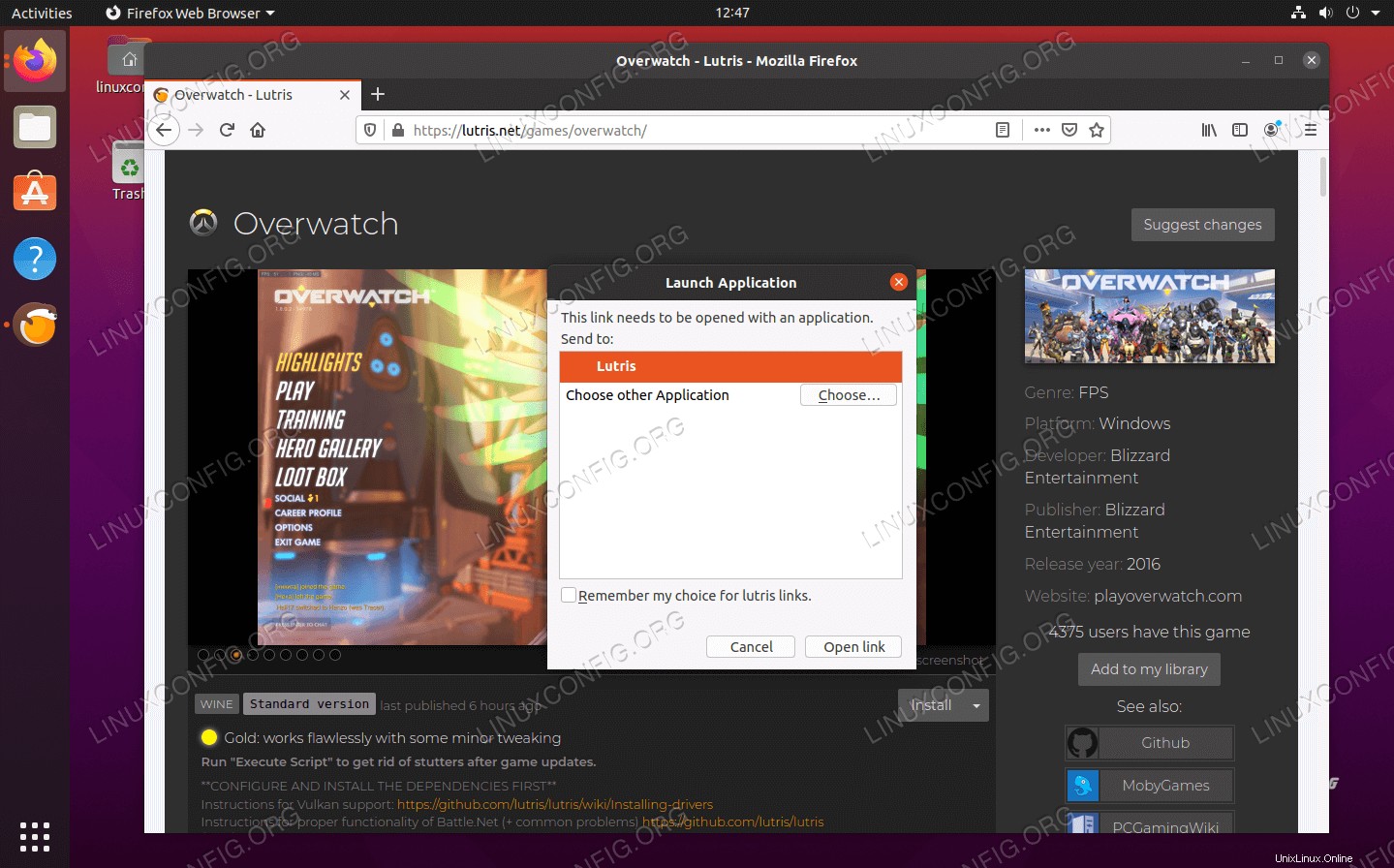 Usa Lutris para abrir el enlace de instalación
Usa Lutris para abrir el enlace de instalación 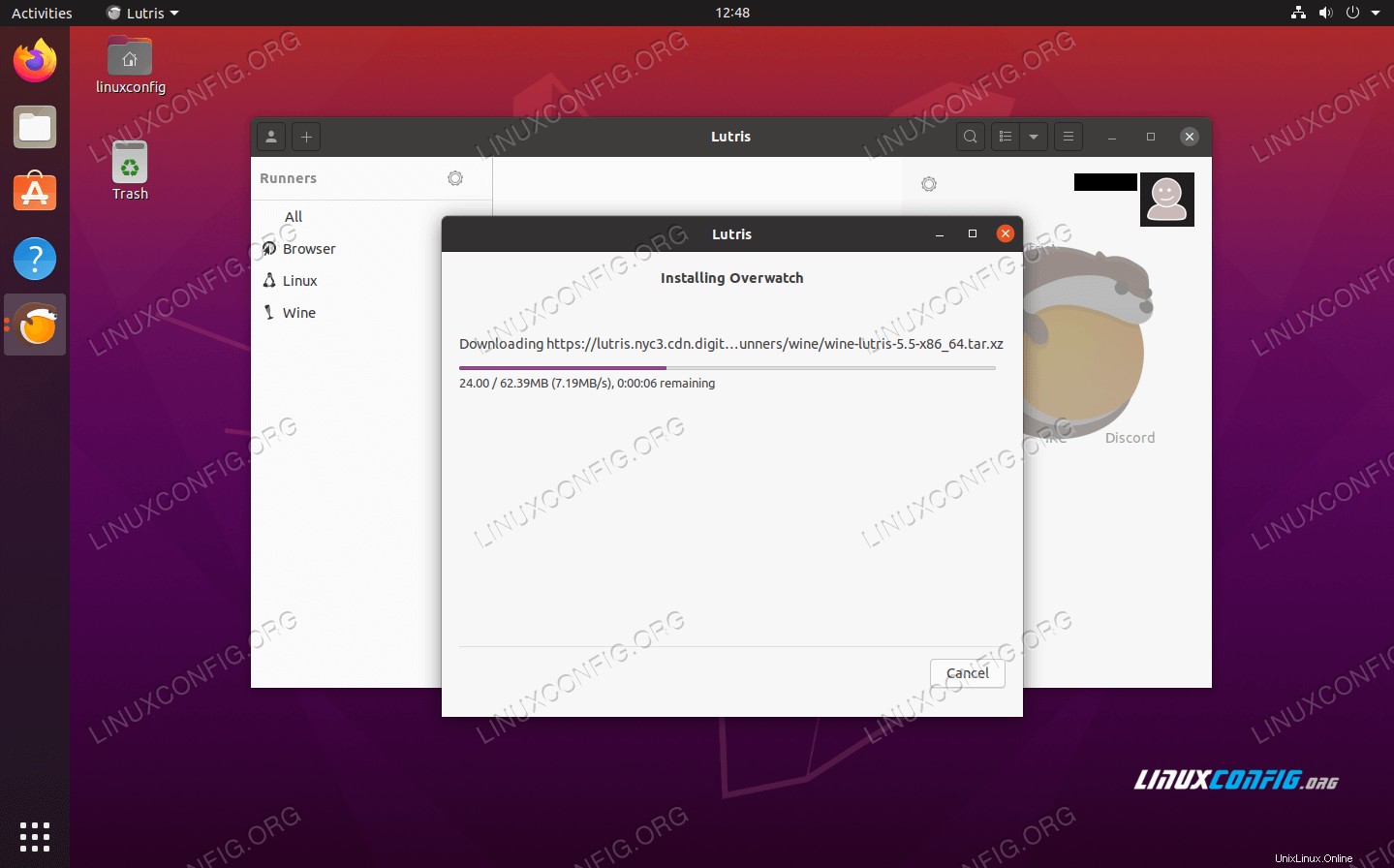 Lutris está instalando Overwatch en nuestro sistema Ubuntu 20.04
Lutris está instalando Overwatch en nuestro sistema Ubuntu 20.04